pdf文件丢失后的四种恢复方法
更新日期:2022年11月05日
操作设备:技嘉 H310M HD22.0
设备系统:windows10 专业版
操作软件:云骑士数据恢复软件3.21.0.17
pdf文件丢失怎么找到?别慌,停止往电脑上写入新的内容,重要的事情说三遍!下面,我们将会向您详细介绍在pdf文件丢失后的多种方法,请继续阅读以获得更多帮助!
方法1.运用Windows搜索功能
很多时候pdf文件其实依然存在您的电脑中,仅仅只是找不到而已,或者是因为电脑文件过多忘记存储在哪里了,这时可运用windows搜索功能查找pdf文件,但是如果pdf文件确实是没有在电脑上了,则该方法行不通,具体操作方法如下:
01. 在Windows电脑上,双击或鼠标右键单击选择打开“此电脑”。
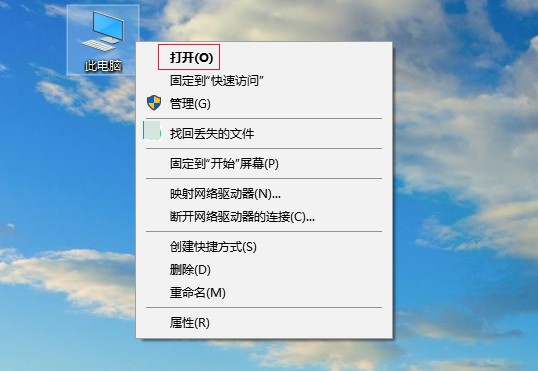
02. 在打开的此电脑操作界面中,找到右上角的搜索框,在此处输入文件名或关键字以进行搜索。
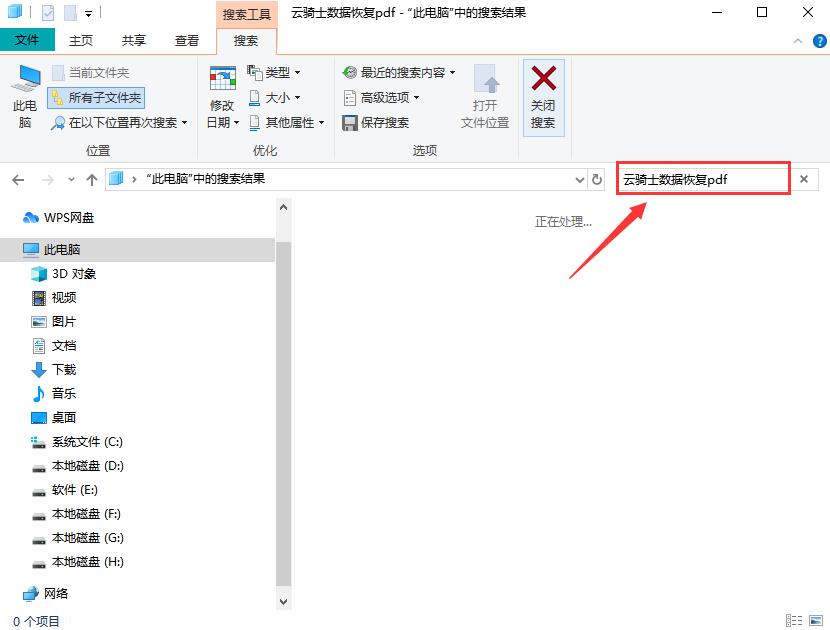
注意:电脑文件过多检索结果越慢,这时可按照指定文件类型、文件大小等方式缩小查找范围。
方法2.显示隐藏的pdf文件
有些小伙伴在打开保存pdf文件的文件夹时,发现文件突然消失了,明明自己也没有进行删除操作,怎么会不见了呢,这时很有可能是因为病毒导致了文件被隐藏,如果想要显示隐藏的pdf文件,可参考下面的步骤:
01. 打开pdf文件所在文件夹或磁盘位置,点击查看选项。
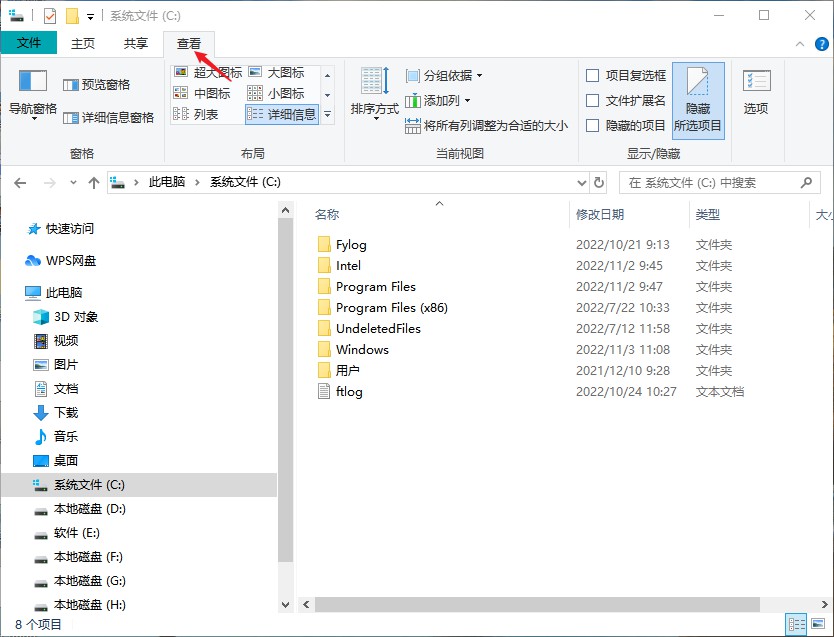
02. 在“查看”选项卡中,勾选“隐藏的项目”,即可将隐藏的文件显示出来。
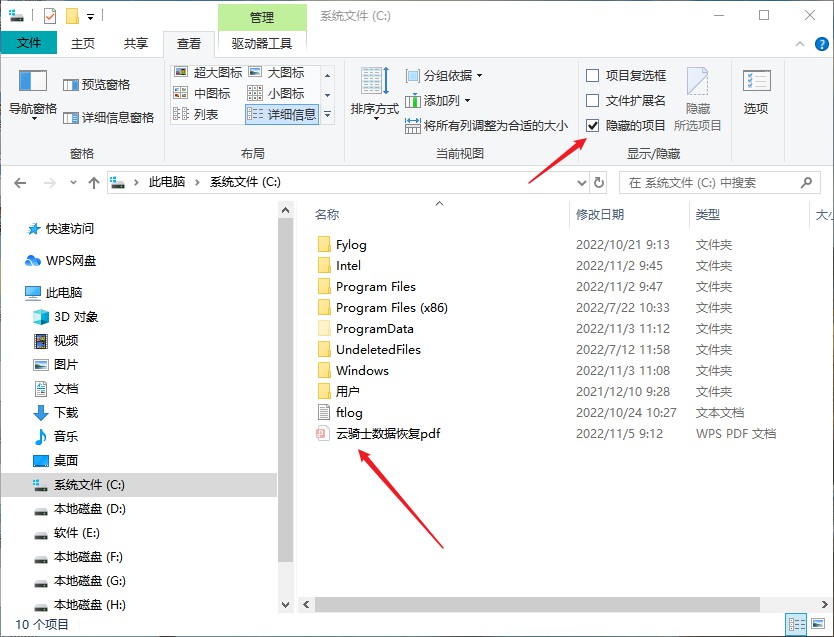
03. 接着我们选中pdf文件并鼠标右键——选择属性——去掉隐藏勾——点击确定即可把文件隐藏属性取消了。
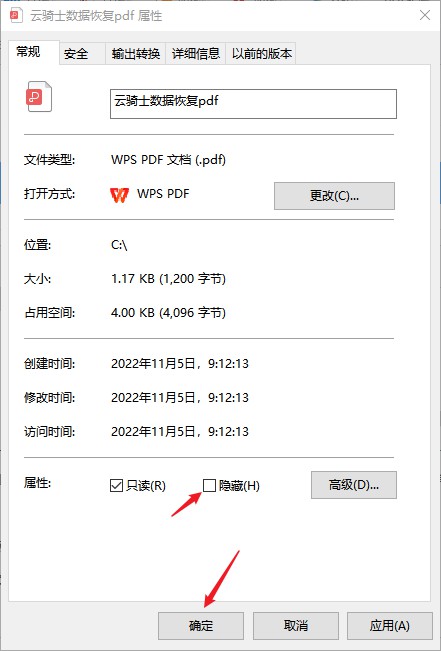
注意:网络病毒容易导致电脑中隐藏的文件(文件夹)无法去除隐藏属性。
方法3.文件历史记录恢复pdf
如果你的pdf文件不知道何原因丢失了,回收站中也找不回的那种,我们可以通过文件历史记录来恢复丢失的文件,文件历史记录会保存文件的副本,因此在文件丢失或损坏时,你可以找回它们,具体操作步骤如下:
01.按“Win+R”打开运行,然后键入“Control”,点击“确定”打开控制面板。
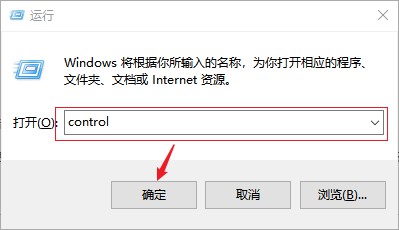
02.在系统和安全>文件历史记录下找到“还原个人文件”并点击,选择需要恢复的pdf文件,点击“还原”即可。

注意:如果在文件丢失以前没有启用文件历史记录功能,该方法无法生效,而且该功能需要一个外部存储驱动器,比如U盘或云存储。
方法4.使用pdf文件恢复软件恢复
如果以上方法都无法找回丢失的pdf文件,别担心,还可以试试使用pdf文件恢复软件——如云骑士数据恢复软件进行恢复。此软件功能很强大,支持恢复因误删除、误格式化、误清空回收站、病毒感染等原因造成的pdf文件丢失问题。详细的步骤如下:
01.在下载并安装云骑士数据恢复软件后启用,根据pdf文件丢失情况选择扫描模式,这里以“向导模式”为例。
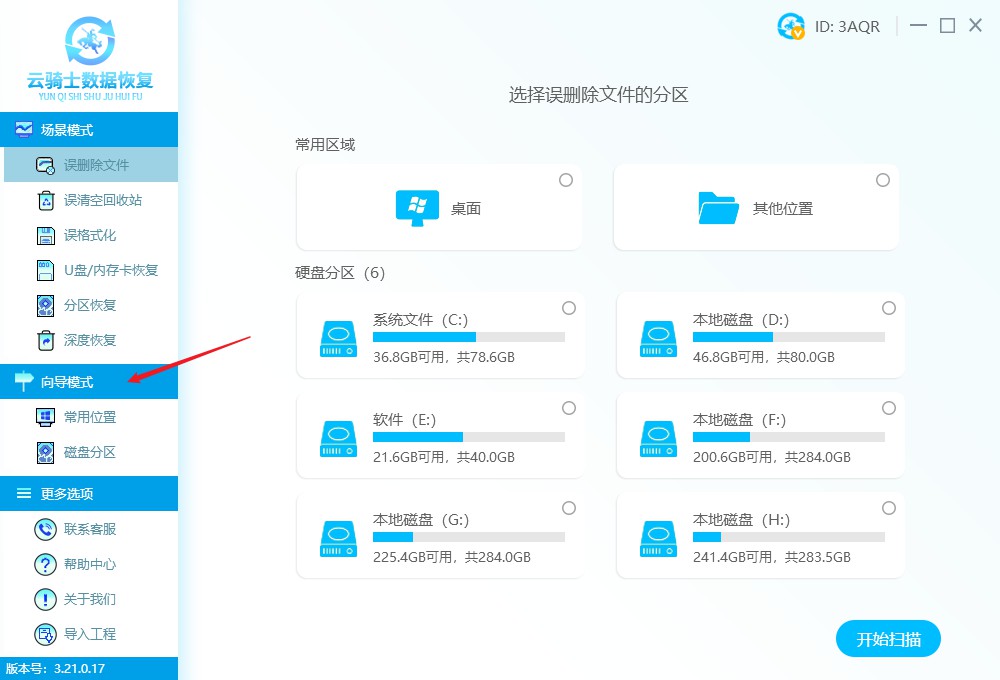
02.选择需要扫描的位置,这里指的是存储pdf文件原来的位置(可以是电脑本地磁盘或外接设备),点击“下一步”。
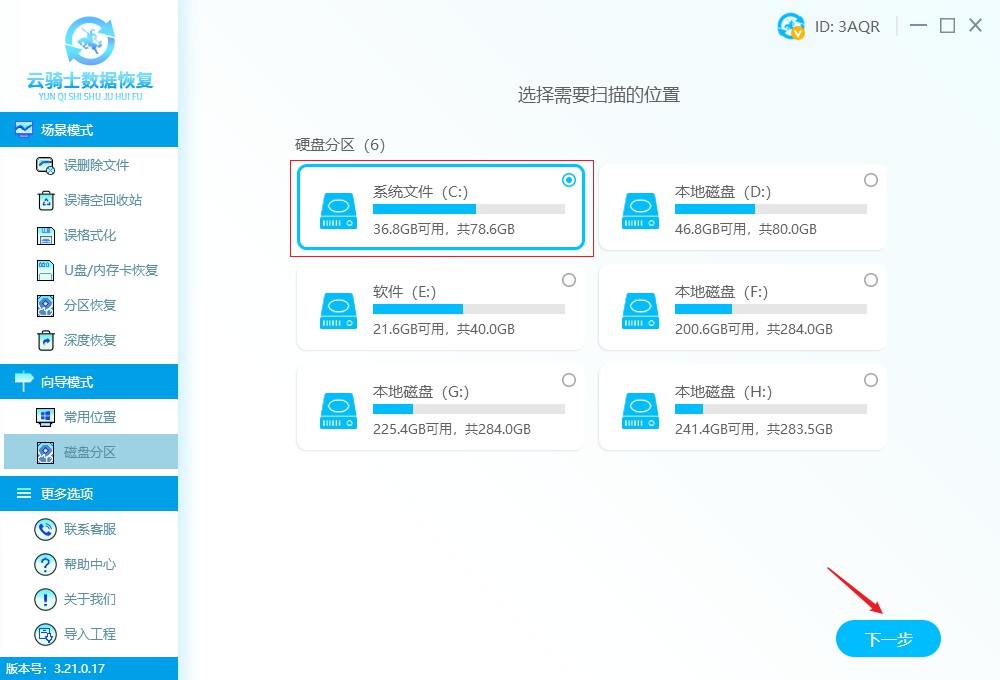
03.选择其中一种扫描方式,然后根据丢失文件选择恢复类型,由于pdf属于一种便携式文档格式,可以选择“文档”类型,选好以后点击“开始扫描”。
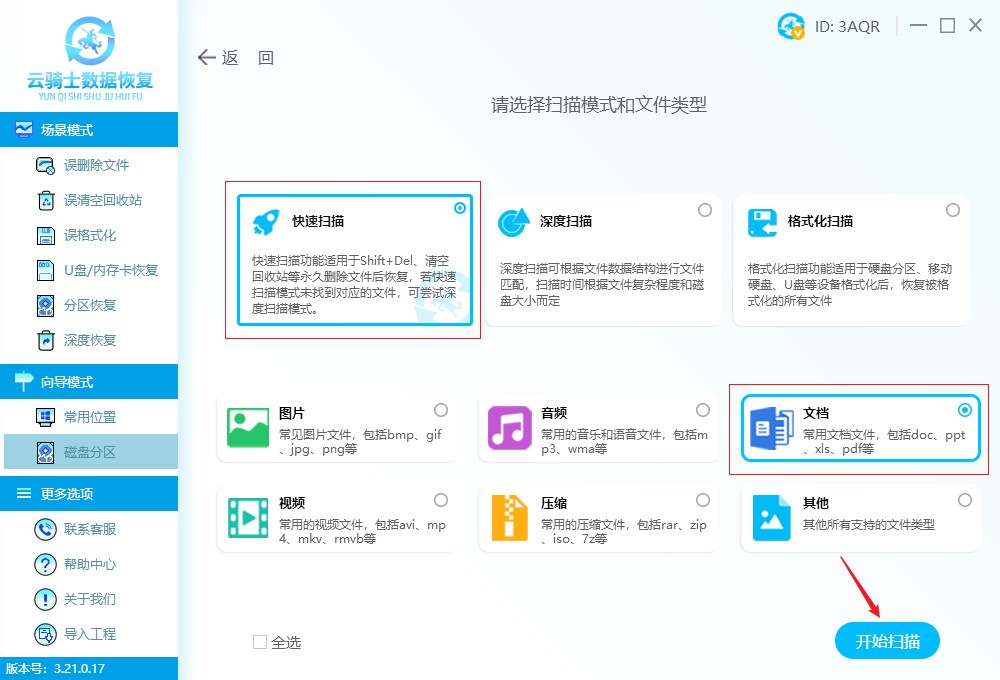
04.这里在快速扫描结束后,通过界面上方的搜索框输入pdf文件名搜索或在文档文件类型下快速找到pdf格式文件。
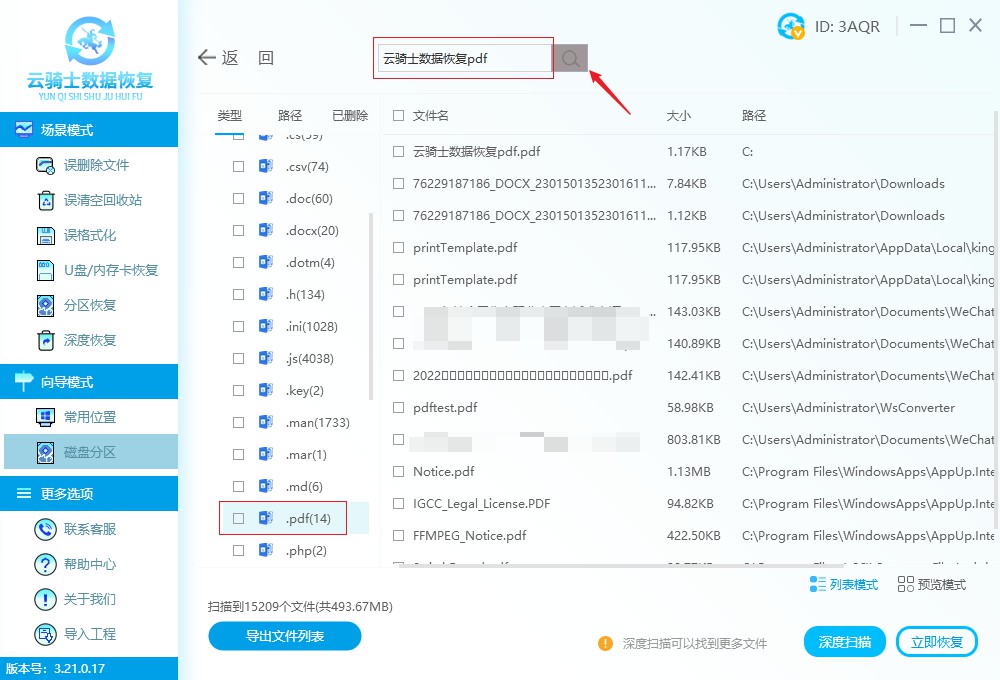
05.将上述介绍的筛选方式找到文件并勾选,点击“立即恢复”按钮,将文件保存到其他安全的位置(切勿保存至源盘),点击确定等待文件恢复完成进行查看即可。

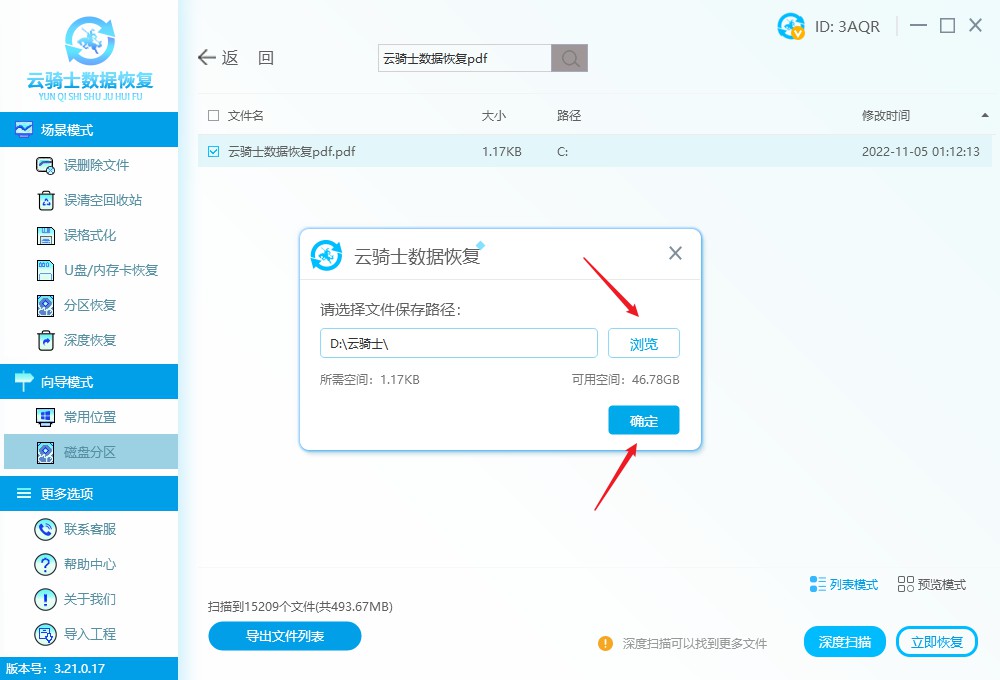
注意:由于pdf文件恢复软件不能恢复已覆盖文件,因此要避免将软件下载安装在丢失pdf文件所在磁盘等容易造成文件覆盖的写入操作。
总结
希望通过上面提供的几种方法可以帮你轻松恢复已丢失的pdf文件,在成功恢复文件后,建议你养成定期备份重要数据的习惯,避免丢失。


